Denne opskrivning vil demonstrere, hvordan du bruger ' passende installation ” korrekt i Dockerfile.
Hvordan man bruger 'apt install' korrekt i Dockerfile?
Dockerfilen er en instruktionsfil, der definerer kommandoerne til at generere et Docker-billede. Det ' passende installation kommandoen bruges i Dockerfile til at installere de nødvendige afhængigheder eller pakker til opbygning af Docker-billedet. Her, ' passende ' er Ubuntu-depotet, der står for ' Advance Packaging værktøj ” bruges til at installere afhængigheder.
Her er syntaksen for at tilføje ' passende installation kommando i Dockerfile:
KØR passende opdatering && passende installere -og < PAKKE > \ < Pakke > \ && \
apt-get clean && \ rm -rf / var / lib / passende / lister /*
For den korrekte guideline til at bruge ' apt-install ” kommando til pakkeinstallationer, følg de medfølgende instruktioner.
Trin 1: Lav Dockerfile
Først skal du lave en Dockerfile. Husk, at filens navn skal være ' Dockerfil ”. Indsæt derefter nedenstående kodede kommandoer i filen:
FRA python: 3.6
LØB apt-get opdatering && apt-get install -og --no-install-anbefaler \
python3-setuptools \
python3-pip \
python3-dev \
python3-venv \
git \
&& \
apt-get clean && \
rm -rf / var / lib / passende / lister /*
UDSÆTTE 8000
CMD python -c 'print('Docker er mere simpelt implementeringsværktøj')'
I ovenstående kodeblok:
- Det ' FRA ”-sætning bruges til at definere basisbilledet.
- “ LØB ” kommandoen bruges til at udføre den angivne kommando. I ' LØB '-erklæring, har vi brugt ' passende installation kommando til at installere nødvendige pakker, såsom ' python3-setuptools ', ' python3-pip ', ' python3-dev ', og ' git ”.
- “ \ ” bruges som standard escape-tegn til at spænde over flere linjers instruktioner i Dockerfile.
- “ apt-get clean ” renser cachen
- “ rm -rf ” kommandoen sletter eller fjerner filerne eller mappen.
- “ UDSÆTTE ” bruges til at angive containerens eksponeringsport.
- “ CMD ” angiver indgangspunktet eller standardindstillingerne for containere. I vores scenarie har vi udført Python-koden:
Trin 2: Byg Docker-billede
I det næste trin skal du oprette Docker-billedet gennem den nævnte kommando. Her, ' -t ' angiver mærket eller navnet på billedet:
> docker bygning -t py-img.
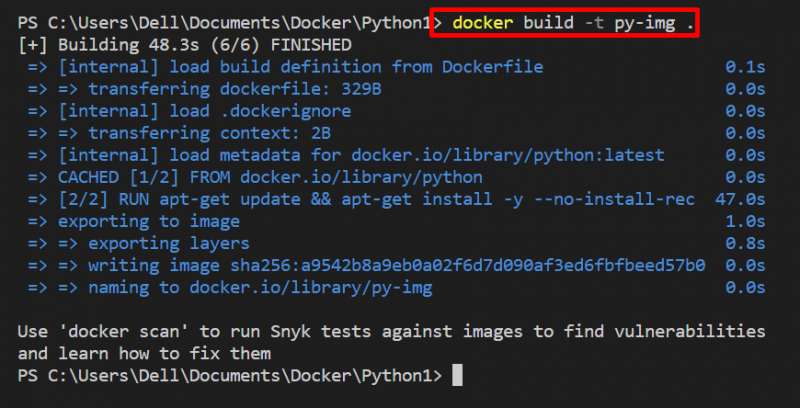
Trin 3: Udfør billede
For at generere og udføre containeren skal du køre billedet gennem ' docker-kørsel

Vi har uddybet, hvordan man bruger ' apt-install ” i Dockerfile.
Konklusion
For at bruge apt install i Dockerfile skal du først oprette en simpel Docker-fil. Angiv derefter basis- eller overordnet billede i ' FRA ” instruktion. Derefter skal du angive ' LØB kommando for at bruge ' passende installation ” kommando. Til dette formål skal du bruge ' KØR apt update && apt install -y
apt-get clean && \ rm -rf /var/lib/apt/lists/* ' syntaks. Denne opskrivning har vist, hvordan man bruger ' passende installation ” i Dockerfile.